如何在 iPhone 上删除重复的联系人
如何在 iPhone 上手动删除重复的联系人
如果您的 iPhone 上只有几个重复的联系人,您可能需要手动删除它们。
要在 iPhone 上手动删除重复的联系人:
- 打开您的联系人列表并搜索重复的联系人。
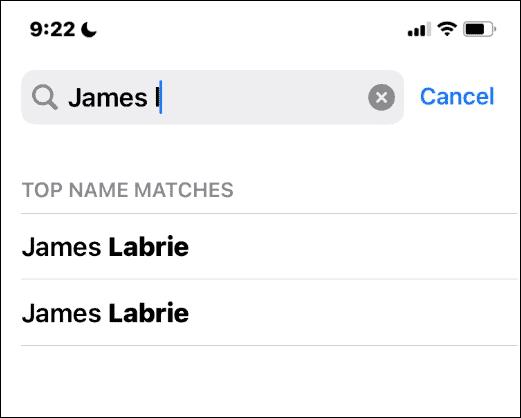
- 打开其中一个副本(任何一个都可以),然后点击右上角的“编辑”按钮。
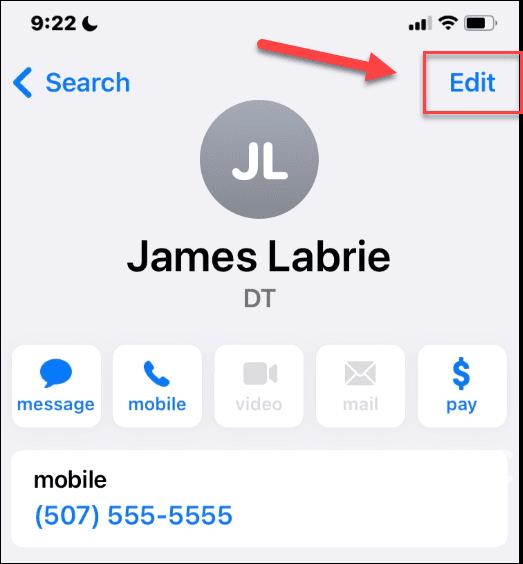
- 在编辑屏幕上,向下滚动并点击底部的删除联系人。
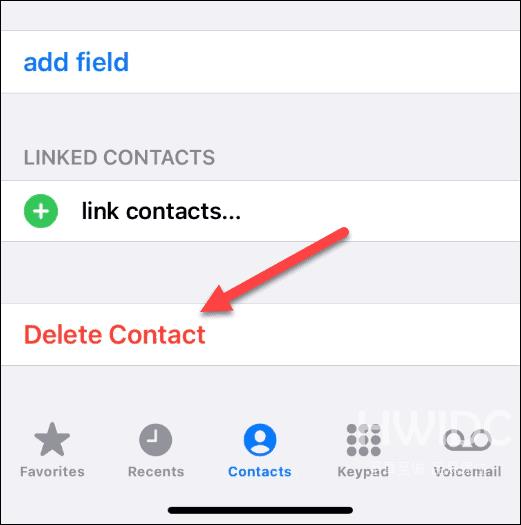
- 出现验证消息时点击删除联系人。
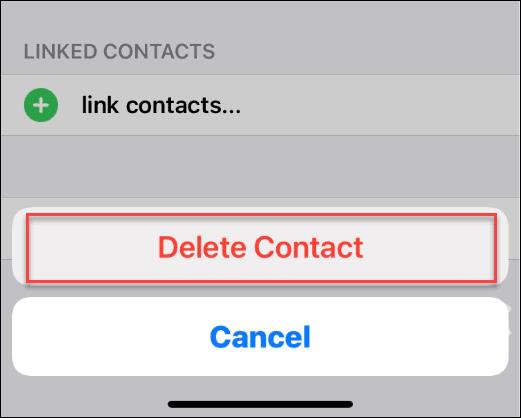
- 重复的联系人将被删除。如果您有多个相同联系人的副本,请删除每个副本。
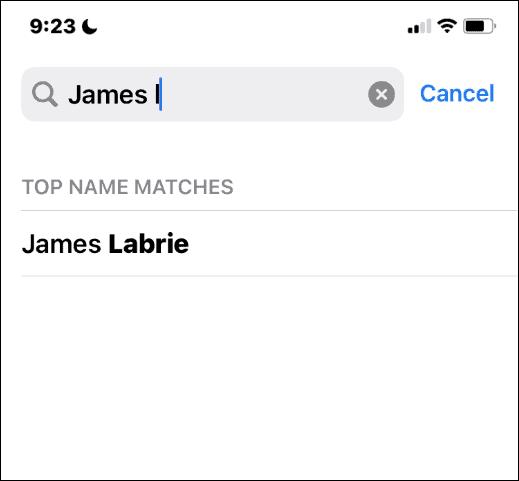
如何使用应用程序删除 iPhone 上的重复联系人
手动步骤虽然可行,但对于存在大量重复联系人的情况来说,这种方法就显得力不从心了。您有幸能够使用一个应用程序,它可以消除重复并协助您管理 iPhone 联系人。
App Store 中有许多应用程序可以处理重复的联系人。有些人比其他人做得更好。有些是免费的,有些则不是。您可以在手机上打开 App Store 并搜索重复的联系人。
我们在本文中使用Cleaner Pro ,但您可能更喜欢另一个应用程序。
要使用 Cleaner Pro 合并 iPhone 上的重复联系人:
- 启动Cleaner Pro 应用程序。
- 接受服务条款。
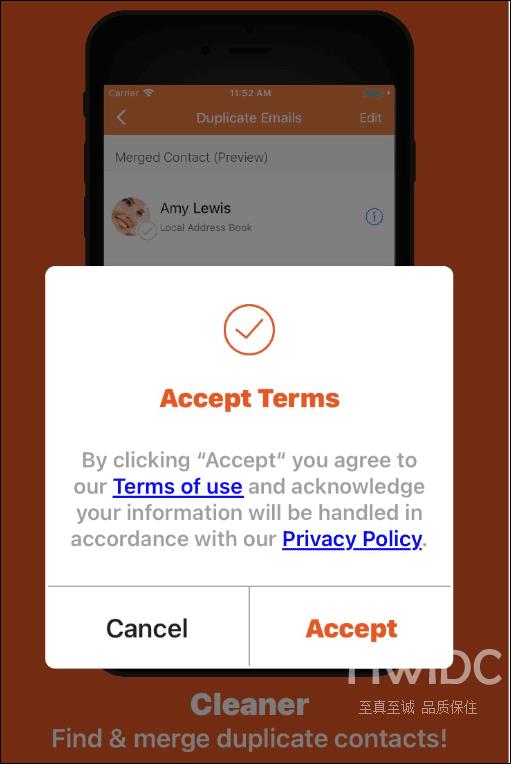
- 允许 Contacts Pro 访问您的联系人——这是应用程序运行所必需的。
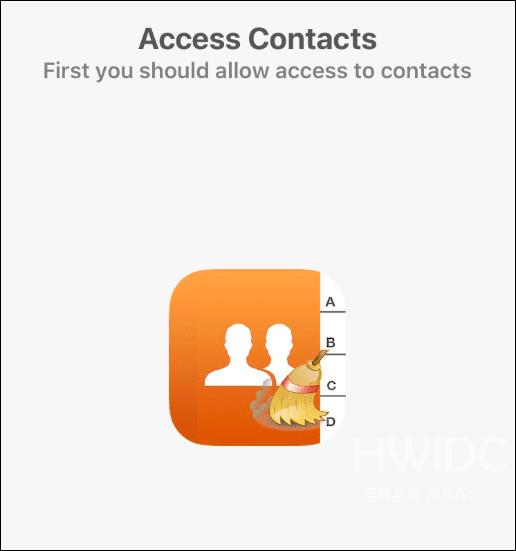
- 您将看到已导入应用程序的联系人数量 - 点击下一步。
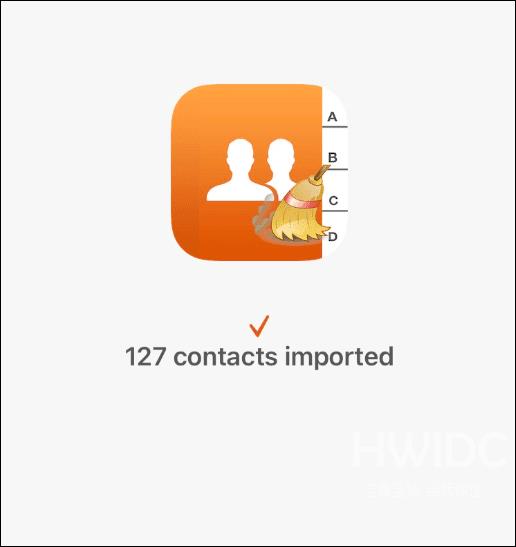
- Contacts Pro 将向您显示缺少姓名、号码、电子邮件或组标识符的联系人。你可以遍历每一个并清理它们。
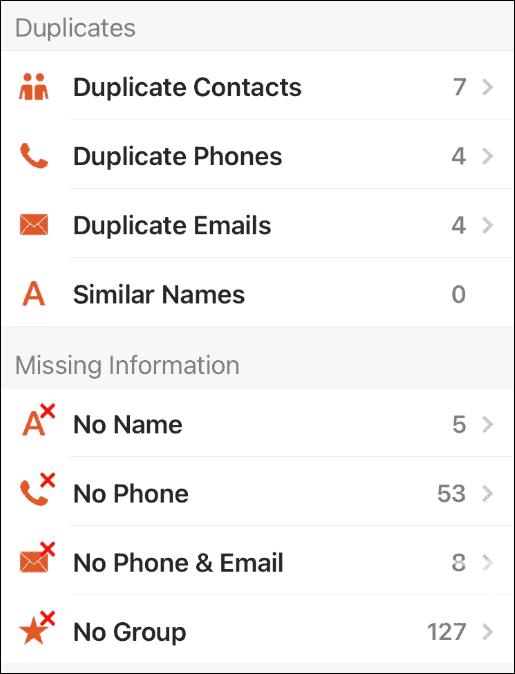
- 在重复部分下,点击重复联系人。
- 从重复部分的列表中,点击要合并的联系人。合并选项会将来自重复联系人的信息合并为一个并删除重复项。
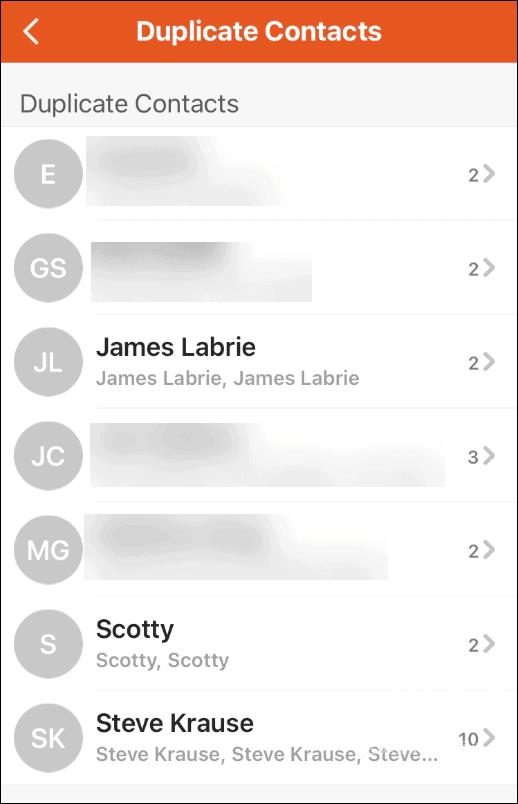
- 点击底部的合并按钮以合并联系人信息并在以下屏幕上删除重复项。
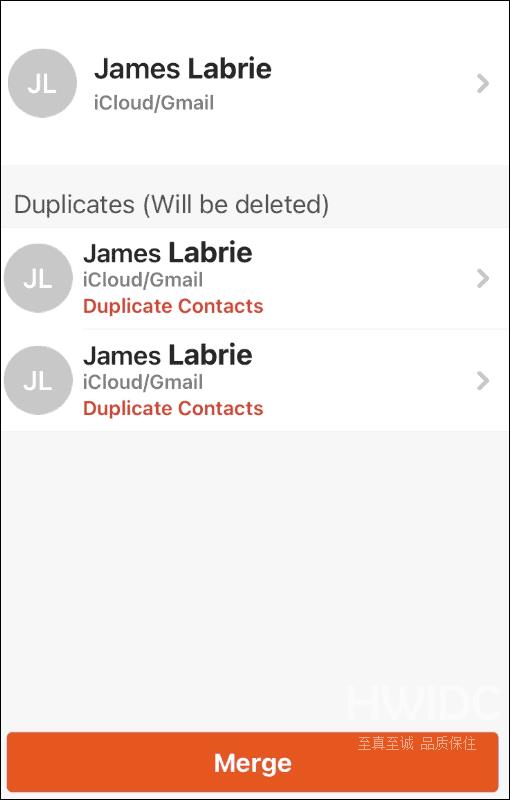
- 在合并发生时,您会看到一个进度动画。所需时间将根据您要合并和删除的重复项的数量而有所不同。

- 合并和删除完成后,您只会在列表中找到一个联系人条目。
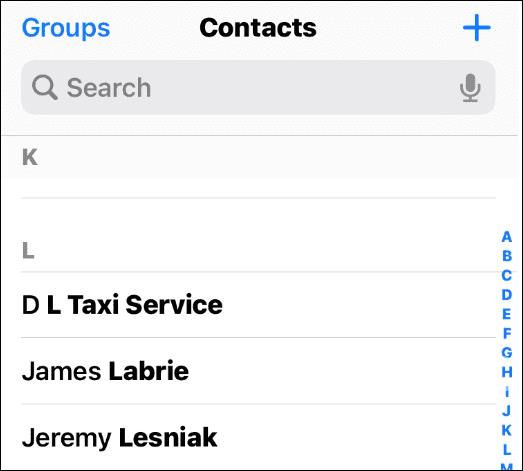
管理 iPhone 联系人
上述步骤可以帮助您管理、合并或删除 iPhone 上的重复联系人。
如果您只有几个重复项,手动删除它们很简单。如果您的手机上存在联系人页面重复的情况,引入 Cleaner Pro 等应用程序就成为更好的选择。
如果您不喜欢 Contact Pro,请不要担心。只需在商店搜索可去重复联系人的应用程序,您便可以尝试另一个了。在这些选项中,您将看到许多是免费的,但需要应用内购买来使用更多功能。
【文章转自:香港多ip服务器 http://www.558idc.com/hkzq.html提供,感恩】